カスタム ドメイン名を Tilda Web サイトに接続するには、ドメインを Tilda の NS サーバーに移管する方法と、ドメイン レジストラーのアカウントに A タイプのレコードを追加する方法の 2 つがあります。ドメイン管理を Tilda に移管することを選択した場合、レコードは Tilda によって管理され、IP アドレスが自動的に割り当てられます。
どのオプションを選択しますか?
TildaのNSサーバーを指定してドメインを移管すると、システムはWebサイトに最適なIPアドレスを自動的に割り当てることができます。このようにして、サブドメインを作成して他のTildaプロジェクトに使用したり、サードパーティサービスのTXTレコードを作成したり、カスタムドメインの電子メールアドレスを設定するためのMXレコードを作成したりできます。
ドメインに追加の A タイプ レコードを追加する必要がある場合 (たとえば、サードパーティ サービスをサブドメインで動作させる場合)、レジストラの Web サイトで A タイプ レコードを手動で指定します。以下に説明するように.
ドメイン管理をTildaのNSサーバーに転送する方法
ドメイン管理を Tilda に移管するには、ドメイン レジストラーのアカウントに次の NS レコードを追加します。
変更には最大 24 時間かかる場合があります。
- ns1.tildadns.com
- ns2.tildadns.com
変更には最大 24 時間かかる場合があります。
DNSが更新されたら、Tildaでドメインレコード管理を開きます。これを行うには、[サイトの設定] → [ドメイン] でドメイン名を指定し、その接続を確認します。NSサーバーが正しい場合、「DNSはTildaで管理されます。ドメイン管理に移動します」というメッセージが表示され、ドメインが接続されます。
ドメインを管理するには、このメッセージのリンクをクリックしてください。
ドメインを管理するには、このメッセージのリンクをクリックしてください。

ドメイン コントロール パネルが開きます。ここでは、ドメイン メールの設定、TXT レコードの追加、サブドメインの追加を行うことができます。メインドメインでウェブサイトを開くために必要なレコードが自動的に作成されます。
サブドメイン、MXレコード、およびTXTレコードを追加する方法の詳細については、詳細ガイド「TildaでDNSを管理する方法」を参照してください。
A タイプのレコードを追加してドメインを接続する方法
ドメイン名または URL は、インターネット上で Web サイトを見つけるために使用される Web サイト アドレスです。独自のドメインに接続する (つまり、http://mysite.com のようなカスタム アドレスを使用して Web サイトを開く) 場合は、次の 3 つの手順を実行します。
1
ドメイン名を購入する
ドメインの空き状況を確認し、信頼できるレジストラーから新しいドメインを登録します。ドメイン レジストラはたくさんあります。「ドメイン名を購入」でグーグル検索すると見つかります。ドメイン名を購入するにはどうすればよいですか?
2
Tildaのサイト設定でドメイン名を設定します
[サイトの設定] → [ドメイン] に移動し、ドメイン名を指定して、変更を保存します。システムは、Web サイトに最適な A タイプ レコードの IP アドレスを表示し、これらのレコードをレジストラ側に追加します。
3
レジストラの Web サイトで、ドメイン レコードを追加します。
ドメインの DNS ゾーンを見つけて、[サイト設定] → [ドメイン] に表示されている IP アドレスを指す A タイプ レコードを追加します。レジストラ側でレコードを指定する方法を学習します。
ドメインをGoDaddyに接続するための詳細なガイド
Namecheapを使用してドメインを接続するための詳細なガイド
Google Domainsの詳細なガイド
ドメインをBluehostに接続するための詳細なガイド
ドメインをDomain.comに接続するための詳細なガイド
ドメインをGoDaddyに接続するための詳細なガイド
Namecheapを使用してドメインを接続するための詳細なガイド
Google Domainsの詳細なガイド
ドメインをBluehostに接続するための詳細なガイド
ドメインをDomain.comに接続するための詳細なガイド
Tildaのサイト設定でドメイン名を割り当てる方法
[サイトの設定] → [ドメイン] を開き、ドメイン名を指定します。「ドメイン」タブが見つからない場合は、「ページ設定」ではなく「サイト設定」を参照していることを確認してください。変更を保存します。
[サイトの設定] → [ドメイン] を開き、ドメイン名を指定します。「ドメイン」タブが見つからない場合は、「ページ設定」ではなく「サイト設定」を参照していることを確認してください。変更を保存します。
ドメインがまだ接続されていない場合は、以下の説明に従って、追加する必要がある A タイプ レコードの IP アドレスが表示されます。ガイドを使用してすべての作業を既に完了している場合は、DNS が更新されている可能性があり、これには最大 24 時間かかることがあります。
レジストラの Web サイトに A タイプ レコードを追加する方法
メイン ドメインの A タイプ レコードを追加する必要があります。これはドメイン コントロール パネルで実行できます (「DNS 管理」と呼ばれることがよくあります)。
メイン ドメインの A タイプ レコードを追加する必要があります。これはドメイン コントロール パネルで実行できます (「DNS 管理」と呼ばれることがよくあります)。
レジストラがデフォルトでDNSサーバーを提供していない場合は、TildaDNSサーバーを使用します。詳細ガイドを見る
プライマリ ドメインの場合
たとえば、mysite.com
1. ドメインのコントロールパネルにログインします。
2.ドメイン設定で、DNSレコードを追加するためのタブまたはセクションを見つけます。
3. A 型レコードを追加し、[サイト設定] → [ドメイン] に表示されている IP アドレスを貼り付けます。
たとえば、mysite.com
1. ドメインのコントロールパネルにログインします。
2.ドメイン設定で、DNSレコードを追加するためのタブまたはセクションを見つけます。
3. A 型レコードを追加し、[サイト設定] → [ドメイン] に表示されている IP アドレスを貼り付けます。
プライマリ ドメインの他の A タイプ レコードがある場合は、それらを削除します。1 つのドメインに対してタイプ A のエントリを 1 つだけ持つことができ、そうしないと機能しません。
サブドメインの場合
たとえば、sub.mysite.com や www.mysite.com
ドメイン設定で、A 型レコードを追加し、[サイトの設定] → [ドメイン] に表示されている IP アドレスを貼り付けます。
たとえば、sub.mysite.com や www.mysite.com
ドメイン設定で、A 型レコードを追加し、[サイトの設定] → [ドメイン] に表示されている IP アドレスを貼り付けます。
大事な: ワイルドカード A 型レコードまたは CNAME レコードは追加しないでください。このようなレコードは通常、*記号で始まります(またはサブドメイン名/ "Host"フィールドにこの値があります)。
*.example.com A 1.1.1.1
*.example.com A 1.1.1.1
すべての変更には 3 ~ 24 時間かかる場合があります。
レコードがアクティブ化されている場合は、すべてが正しく、[サイト設定] → [ドメイン] でドメインが接続されていることがわかります。この場合、すべてのページを公開していて、Web サイトまたはページへのアクセスを制限していない場合、Web サイトはすでにドメインを使用しています。
一般的なドメイン レジストラのガイド
レジストラがリストにない場合は、ガイドを追加できるように、フォームに記入してください。
こんにちはTildaチーム、私のレジストラのステップバイステップガイドを追加してください。ありがとうございます。
ご質問がある場合やサポートが必要な場合は、お気軽にお問い合わせください。
